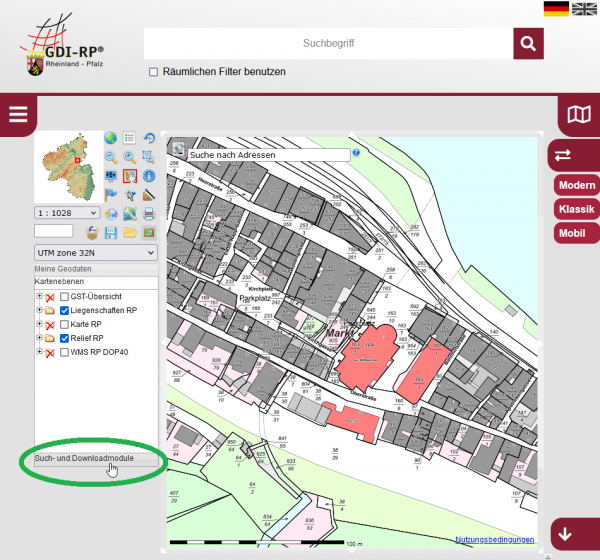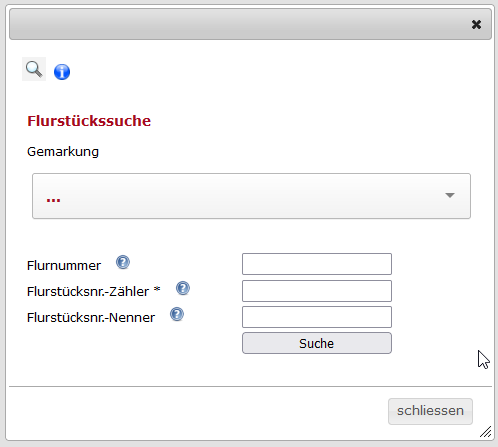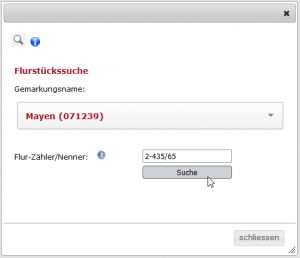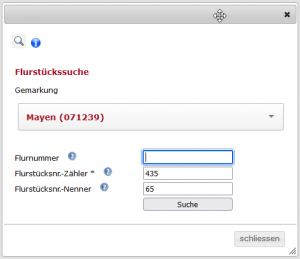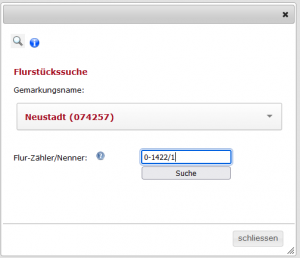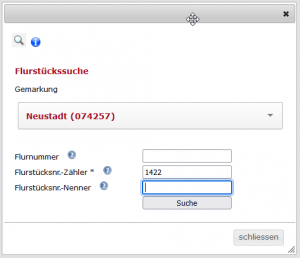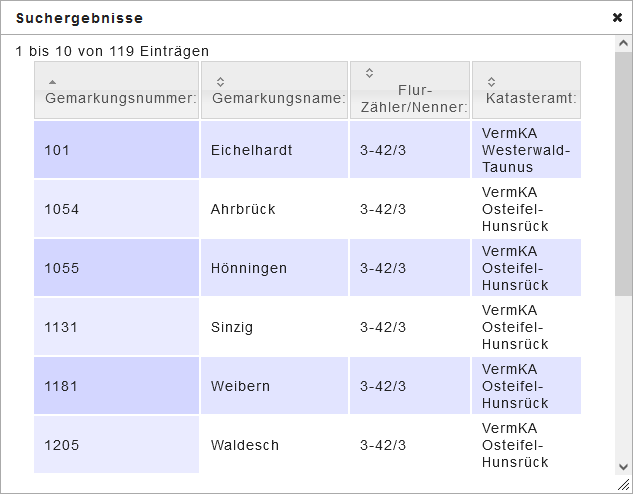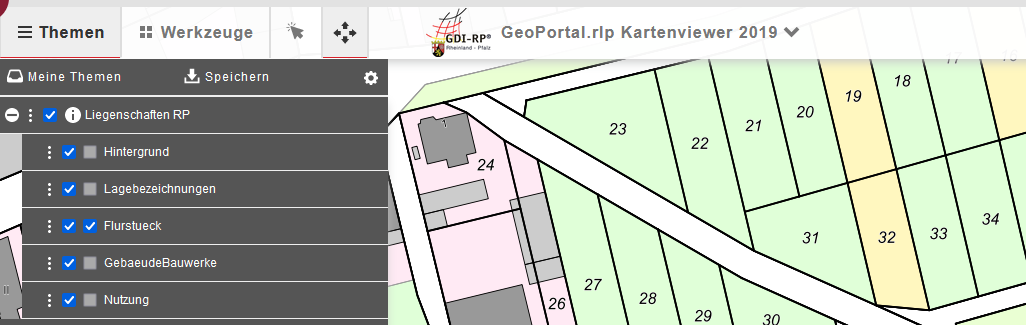Flurstueckssuche2024klassischerViewer: Unterschied zwischen den Versionen
Sabine (Diskussion | Beiträge) K ((Benutzername entfernt) (Logbucheinzelheiten entfernt)) |
Sabine (Diskussion | Beiträge) |
||
| (3 dazwischenliegende Versionen desselben Benutzers werden nicht angezeigt) | |||
| Zeile 18: | Zeile 18: | ||
*'''Gemarkung:''' Durch die Auswahl aus der Liste wählbar, oder durch Eingabe eines Namensteils (Beispiele: Mayen, May,...). Diese Wahl ist ein '''Pflichtfeld'''. |
*'''Gemarkung:''' Durch die Auswahl aus der Liste wählbar, oder durch Eingabe eines Namensteils (Beispiele: Mayen, May,...). Diese Wahl ist ein '''Pflichtfeld'''. |
||
| + | **'''TIPP''': Löschen Sie die drei roten Punkte oder den bereits angezeigten Namen, um den Namen oder Namensteile der Gemarkung eingeben zu können. |
||
*'''Flurnummer:''' Zur Eingabe der Flurnummer. In der Pfalz gibt es das Ordnungskriterium der Flurnummer aus historischen Gründen nicht, dann ''muss eine "0"'' notiert werden. |
*'''Flurnummer:''' Zur Eingabe der Flurnummer. In der Pfalz gibt es das Ordnungskriterium der Flurnummer aus historischen Gründen nicht, dann ''muss eine "0"'' notiert werden. |
||
*'''Flurstücks-Zähler:''' der Flurstücksnummer-Zähler muss als '''Pflichtfeld'' ausgefüllt werden. |
*'''Flurstücks-Zähler:''' der Flurstücksnummer-Zähler muss als '''Pflichtfeld'' ausgefüllt werden. |
||
| Zeile 30: | Zeile 31: | ||
---- |
---- |
||
| − | |||
===Beispiele für Flurstückssuchen=== |
===Beispiele für Flurstückssuchen=== |
||
| Zeile 114: | Zeile 114: | ||
---- |
---- |
||
| − | + | =Die Flurstückssuche funktioniert nicht - woran liegt das?= |
|
| + | *Löschen Sie die drei roten Punkte oder den bereits angezeigten Namen, um den Namen oder Namensteile der Gemarkung eingeben zu können. |
||
| − | *Eine häufige Fehlerquelle bei der Flursückssuche ist eine fehlerhafte Eingabe des Gemarkungsnamens oder des Flurstückindentifikators. |
||
| − | *Bitte beachten Sie bei der Eingabe des Gemarkungsnamens eine korrekte Schreibweise. |
+ | *Bitte beachten Sie bei der Eingabe des Gemarkungsnamens eine korrekte Schreibweise. Oder nutzen Sie Namensanfänge und wählen Sie aus dann aus der Vorschlagliste aus. Bei Eingabe der ersten drei Buchstaben erhalten Sie meist eine gute Trefferauswahl. |
| + | * Es wurden nicht alle Pflichtfelder ausgefüllt. Pflichtfelder sind: Gemarkungsname und Flurstücksnummer. |
||
| − | *Bei Eingabe der ersten drei Buchstaben erhalten Sie meist eine gute Trefferauswahl. |
||
| + | *Im Bereich der Pfalz gibt es aus historischen Gründen keine Flurnummern. Für die Flurnummer ist dann die Ziffer 0 einzugeben. |
||
| − | *Besonders zu beachten ist die richtige Schreibweise des '''Flurstückindentifikators''' mit "Flurnummer Bindestrich Flurstückszähler Schrägstrich Flurstücksnenner" '''zum Beispiel: 4-83/1'''. |
||
| − | *Zum Flurstücksidentifikator ist wichtig zu wissen, dass es '''im Bereich der Pfalz keine Flurnummern''' gibt. Ist dies der Fall, so wird in der Syntax des Identifikators für die Flurnummer die Ziffer 0 eingegeben, zum Beispiel: 0-123/4. |
||
*Um das gesuchte Grundstück mit seinen Grenzen in der Karte sehen zu können, muss der Dienst Liegenschaften RP in den Kartenebenen hinzugeladen sein. |
*Um das gesuchte Grundstück mit seinen Grenzen in der Karte sehen zu können, muss der Dienst Liegenschaften RP in den Kartenebenen hinzugeladen sein. |
||
---- |
---- |
||
| + | ==Interessante weitere Artikel== |
||
| + | *[[Flurstueckssuche2024modernerViewer|Hilfe]] zur Flurstückssuche im '''Klassischen Viewer''' |
||
| − | ===Tipps und Downloads=== |
||
| ⚫ | |||
| − | |||
| − | *[https://www.geoportal.rlp.de/mediawiki/images/9/98/Kurzanleitung_Flurstueckssuche.pdf Anleitung zur Flurstückssuche im Klassischen Viewer] als PDF-Datei zum Download |
||
| − | |||
| ⚫ | |||
* Mit [[Navigation|unterschiedlichen Kartenviewern]] im GeoPortal.rlp navigieren |
* Mit [[Navigation|unterschiedlichen Kartenviewern]] im GeoPortal.rlp navigieren |
||
Version vom 11. April 2024, 15:32 Uhr
Flurstückssuche im klassischen Kartenviewer
Die folgende Beschreibung erläutert die Flurstückssuche im klassischen Kartenviewer.
Hinweise zur Flurstückssuche im modernen Viewer finden Sie hier.
Hinweise zu den unterschiedlichen Kartenviewern (klassisch, modern, mobil) stehen hier bereit.
Flurstückssuche auswählen
Das Eingabefenster der Flurstückssuche
- Gemarkung: Durch die Auswahl aus der Liste wählbar, oder durch Eingabe eines Namensteils (Beispiele: Mayen, May,...). Diese Wahl ist ein Pflichtfeld.
- TIPP: Löschen Sie die drei roten Punkte oder den bereits angezeigten Namen, um den Namen oder Namensteile der Gemarkung eingeben zu können.
- Flurnummer: Zur Eingabe der Flurnummer. In der Pfalz gibt es das Ordnungskriterium der Flurnummer aus historischen Gründen nicht, dann muss eine "0" notiert werden.
- 'Flurstücks-Zähler: der Flurstücksnummer-Zähler muss als Pflichtfeld ausgefüllt werden.
- Flurstücks-Nenner: Die Flurstücksnummer enthält neben der Flurstücksnummer-Zähler-Angabe möglicherweis auch einen Nenner. Ist dieser bekannt, kann dieser notiert werden. Eingabe ist nicht verpflichtend.
- Klicken Sie auf "Suche" und warten Sie auf die Ergebnisliste.
TIPP: Ein Klick auf das Fragezeichen-Symbol öffnet Hinweise zur Eingabe.
Beispiele für Flurstückssuchen
Beispiel 1 - Mayen
Gemarkung: Mayen
Gemarkungsnummer: 071239
Flurnummer: 2
Flurstücksnummer (Zähler mit Nenner): 435/65
Suchmaske, ausgefüllt: Flur-Zähler/Nenner = 2-435/65
Ergebnisliste:
Suchmaske, ausgefüllt, Flurnummer ist kein Pflichtfeld und wird im Beispiel nicht notiert
Ergebnisliste:
Beispiel 2 - Neustadt a.d.Weinstraße (Pfalz)
Gemarkung: Neustadt an der Weinstraße
Gemarkungsnummer: 074257
Flurnummer: 0 (in der Pfalz: "0" als Flurnummer eingeben
Flurstücksnummer (Zähler mit Nenner): 1422/1
Suchmaske, ausgefüllt: Flur-Zähler/Nenner = 0-1422/1
Ergebnisliste:
Suchmaske, ausgefüllt: lediglich Gemarkungsname und Flurstücksnummer-Zähler (als Pflichtfeld) wurde ausgefüllt
Ergebnisliste: da es zwei Flurstücksnummrn mit unterschiedlichen Zählern gibt, werden die beiden Ergebnisse angezeigt
Die Ergebnisliste in der Flurstückksuche
- Wählen Sie Ihren Treffer durch Klick auf einen der Werte in der Liste aus, z.B. Klick auf die Ziffern "0-42/3" der Spalte "Flur-Zähler/Nenner".
- Die Karte springt nun im Hintergrund zum gewünschten Flurstück.
- Schließen Sie die Trefferliste oben rechts mit dem "X".
- Schließen Sie das Suchformular.
Tipp: Um das gesuchte Flurstück auf der Liegenschaftskarte zu visualisieren, schalten Sie diese ein und blenden Sie die Hintergrundkarte und die Luftbilder aus.
Alternativ können Sie auch die Liegenschaftskarte in der Voreinstellung öffnen, indem Sie die Kartenzusammenstellung "Liegenschaftskarte voreingestellt" auf der Startseite des Geoportals starten.
Die Flurstückssuche funktioniert nicht - woran liegt das?
- Löschen Sie die drei roten Punkte oder den bereits angezeigten Namen, um den Namen oder Namensteile der Gemarkung eingeben zu können.
- Bitte beachten Sie bei der Eingabe des Gemarkungsnamens eine korrekte Schreibweise. Oder nutzen Sie Namensanfänge und wählen Sie aus dann aus der Vorschlagliste aus. Bei Eingabe der ersten drei Buchstaben erhalten Sie meist eine gute Trefferauswahl.
- Es wurden nicht alle Pflichtfelder ausgefüllt. Pflichtfelder sind: Gemarkungsname und Flurstücksnummer.
- Im Bereich der Pfalz gibt es aus historischen Gründen keine Flurnummern. Für die Flurnummer ist dann die Ziffer 0 einzugeben.
- Um das gesuchte Grundstück mit seinen Grenzen in der Karte sehen zu können, muss der Dienst Liegenschaften RP in den Kartenebenen hinzugeladen sein.
Interessante weitere Artikel
- Hilfe zur Flurstückssuche im Klassischen Viewer
- Kartenviewer wechseln im GeoPortal.rlp - wählen Sie die klassische, moderne oder mobile Ansicht
- Mit unterschiedlichen Kartenviewern im GeoPortal.rlp navigieren
- Druckfunktion des GeoPortal.rlp - Ausschnitte aus dem Kartenviewer selbst ausdrucken